
Xigua, l'éditeur php, vous présentera la méthode opérationnelle de conception de table de dessins animés avec WPS. Dans le logiciel WPS, la conception d'une table de dessin animé est une opération courante. Avec des étapes et des techniques simples, vous pouvez rapidement terminer la conception de la table. Cet article vous présentera en détail chaque étape de la conception d’une table, afin que vous puissiez facilement maîtriser les bases du fonctionnement.
1. Créez un nouveau document wps et cliquez sur [Insérer] [Forme] [Double forme d'onde].
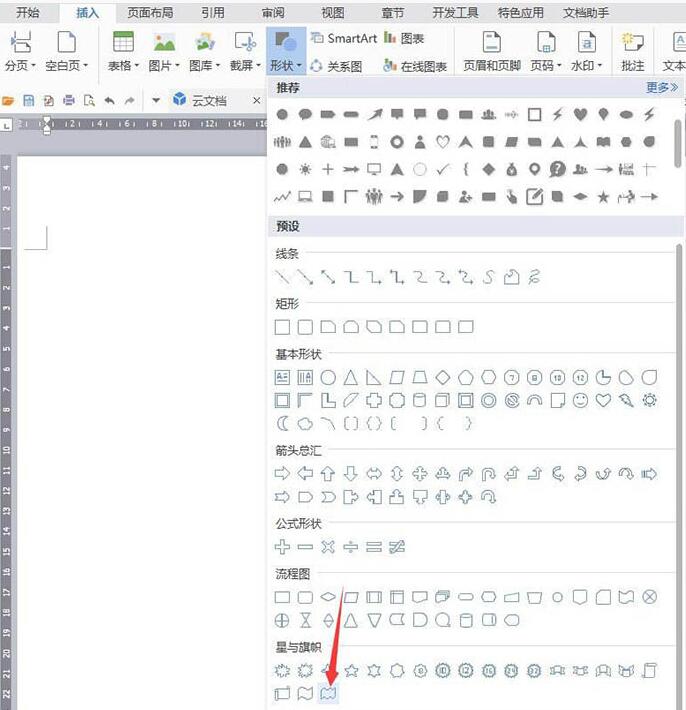
2. Dessinez la forme, [Remplir] jaune doré, [Contour] marron.
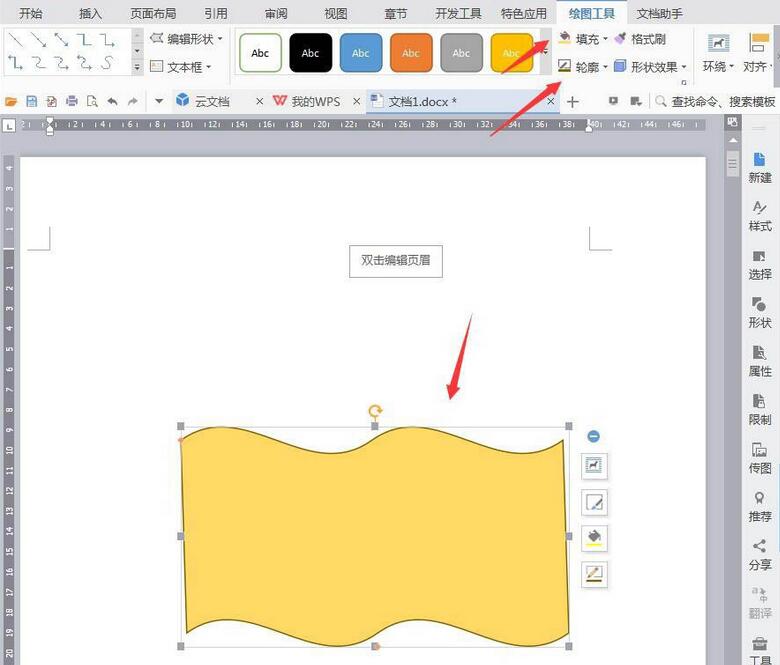
3. Cliquez sur [Insérer] [Forme] [Ellipse].
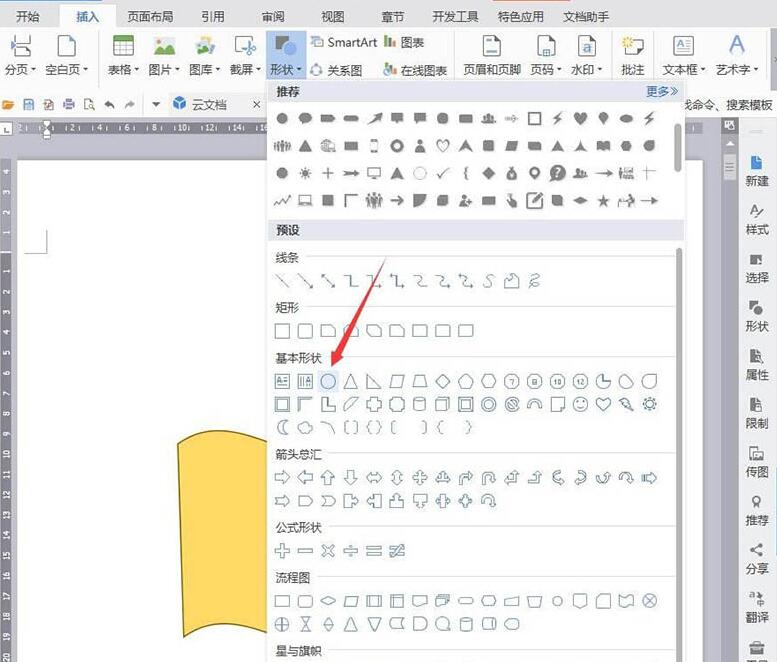
4. Dessinez-le sous forme de tableau, [Remplir] jaune doré, [Contour] marron.
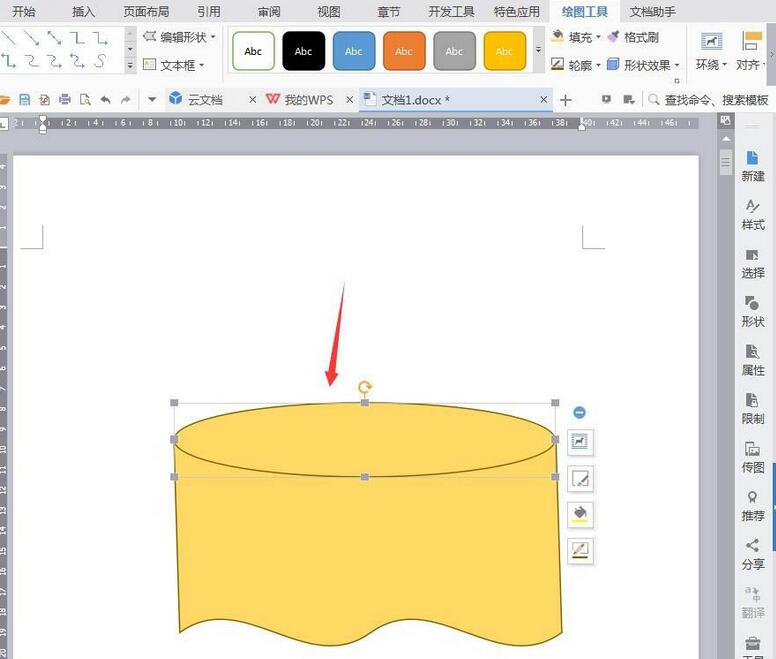
5. Cliquez sur [Insérer] [Forme] [Rectangle].
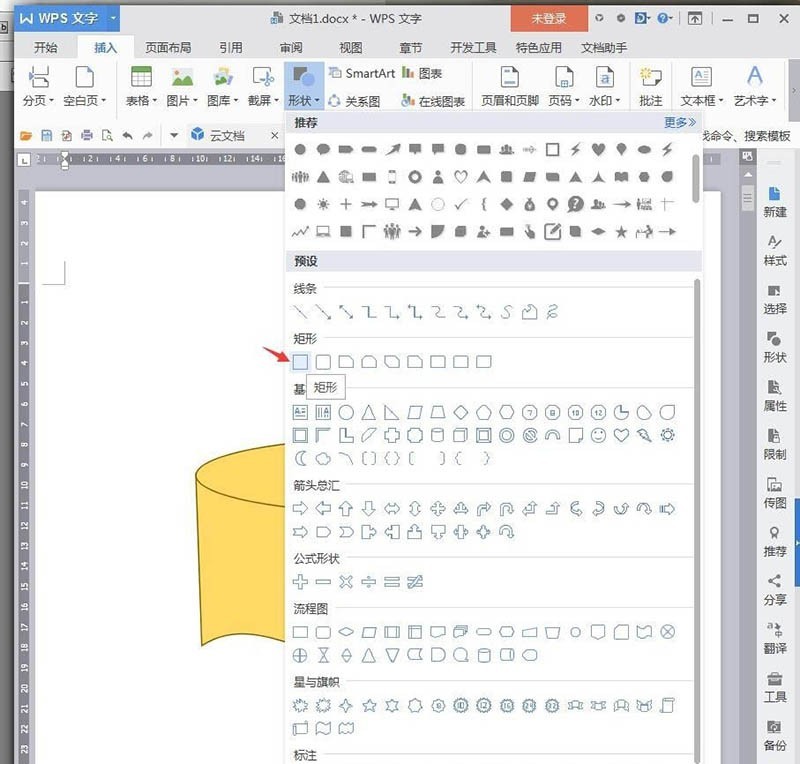
6. Utilisez le rectangle comme pied de table, ajustez le contour via [Modifier les sommets], [Remplir] gris, [Contour] marron.
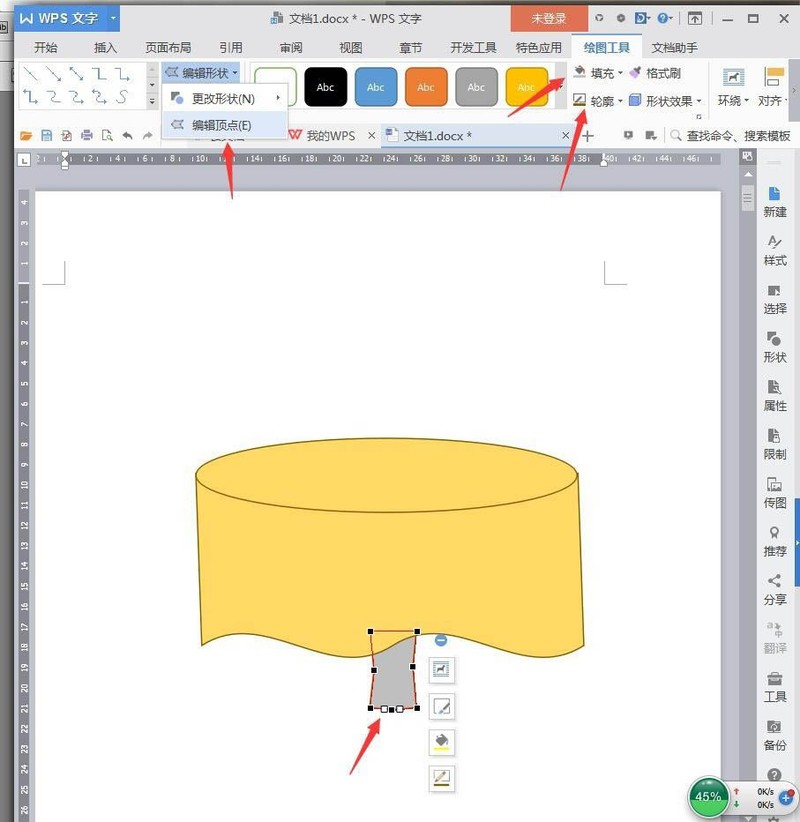
7. Cliquez sur [Insérer] [Forme] [Colonne].
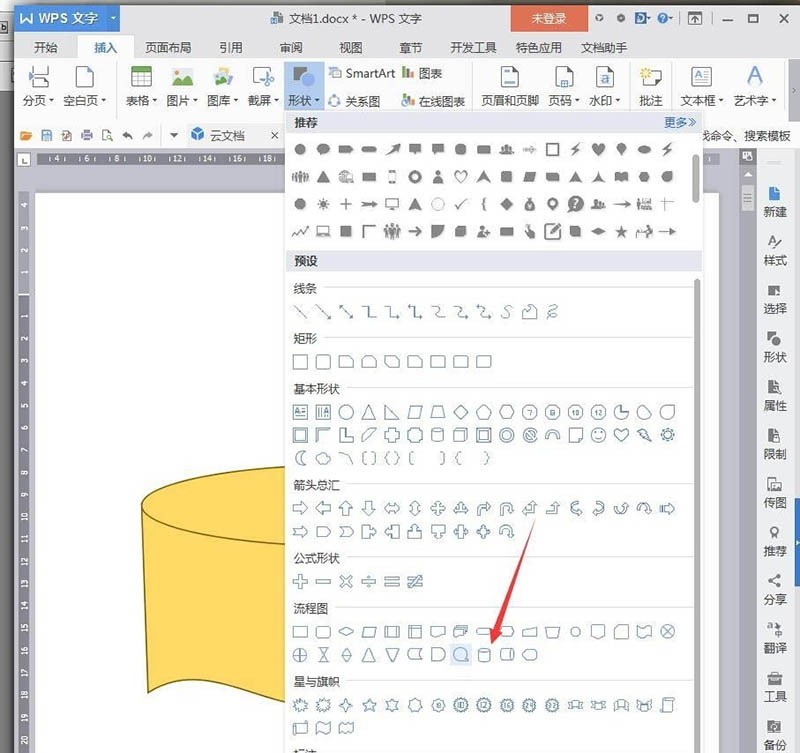
8. Dessinez le fond, utilisez des courbes pour dessiner des textures et enregistrez la capture d'écran sous forme d'image une fois terminée.
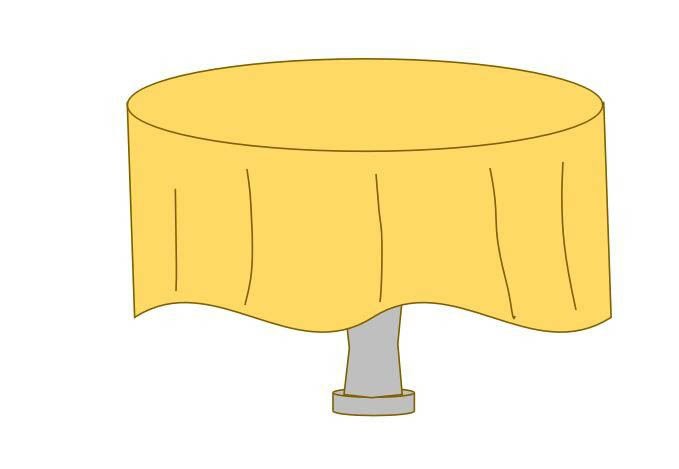
Ce qui précède est le contenu détaillé de. pour plus d'informations, suivez d'autres articles connexes sur le site Web de PHP en chinois!
 Solution d'erreur inattendue IIS 0x8ffe2740
Solution d'erreur inattendue IIS 0x8ffe2740
 format flac
format flac
 Quelles sont les plateformes de e-commerce ?
Quelles sont les plateformes de e-commerce ?
 La différence entre ++a et a++ en langage C
La différence entre ++a et a++ en langage C
 Où dois-je indiquer mon lieu de naissance : province, ville ou comté ?
Où dois-je indiquer mon lieu de naissance : province, ville ou comté ?
 Quelle est la différence entre 5g et 4g
Quelle est la différence entre 5g et 4g
 Comment utiliser la recherche magnétique BTbook
Comment utiliser la recherche magnétique BTbook
 Comment configurer la variable d'environnement path en Java
Comment configurer la variable d'environnement path en Java